A Caixa Econômica Federal está sempre procurando manter a qualidade e segurança de seus clientes, principalmente em serviços online que é algo que vem sempre sendo cobrado pelos consumidores.
Atualmente para ter acesso a sua conta por meio de navegador, utilizando seu computador de mesa, é necessário instalar o módulo adicional de segurança. Trata-se de um programa que roda junto com seu navegador, garantindo maior segurança e evitando qualquer vazamento de informação.
O que é o Módulo Adicional de Segurança da Caixa?
O módulo adicional de segurança é um programa criado pela Caixa, e que atualmente vem sendo cobrado para todos os clientes. Essa é uma forma diferenciada que a Caixa criou para evitar qualquer tipo de roubo de informações por meio de arquivos maliciosos que possam estar instalados em seu computador.
Como o próprio nome já diz, trata-se de um módulo adicional que irá garantir maior segurança. Apesar de estar disponível para a maioria dos navegadores, o ideal é que você instale no Chrome ou no Firefox. Os outros navegadores costumam ter sérios problemas de compatibilidade, sendo praticamente impossível utilizar o módulo.
Passo a Passo para Instalar Módulo Adicional de Segurança
Você deve seguir o passo a passo para instalar módulo de segurança da Caixa para conseguir ter acesso a sua conta, primeiramente entre no site do internet banking da Caixa e cadastre seu usuário e senha da caixa, ao longo desse cadastro a Caixa pedirá sua autorização para Instalar o Módulo de Segurança você deve clica no botão de instalação e continuar a operação.
O ideal é que você realize a instalação usando o navegador Internet Explore, pois o acesso a outros navegadores é limitado, correndo o risco de até bloquear sua assinatura eletrônica, mais detalhes sobre a assinatura eletrônica da caixa e os serviços disponíveis no artigo abaixo:
Como Cadastrar Assinatura Eletrônica da Caixa
Siga este caminho para realizar a instalação pelo Internet Explore:
- Assim como a segunda imagem deste artigo, clique na barra amarela “Clique aqui para obter opções..." e então selecione a opção "Download de Arquivo Bloqueado" e depois "Fazer o Download de Arquivo..."
Para prosseguir abra a página: https://internetbanking.caixa.gov.br/siwin/adesao/erroGbuster.do e faça o download do módulo e siga os demais passos.







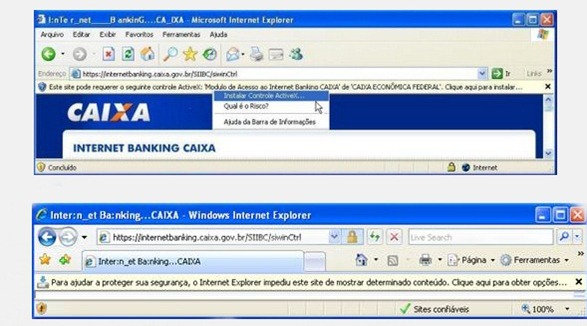



0 comentários:
Postar um comentário